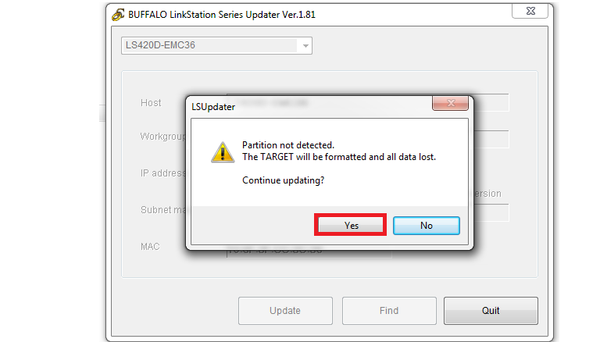Giỏ hàng của bạn đang trống
Hướng dẫn sử dụng các tính năng cơ bản Nas Buffalo Linkstation đời mới ( LS210D, LS220DE, LS420DD, LS441DE ...)
Bài viết áp dụng với trường hợp sau khi đã được cài đặt hệ điều hành vào Nas Buffalo. Nếu bạn chưa cài được vui lòng liên hệ hỗ trợ kĩ thuật.
Sau khi gắn dây mạng từ Nas Buffalo vào Switch hoặc Modem, bạn cần tải phần mềm NAS Navigator2 cho Windows (Nas Navigator cho MacOs ) để quét địa chỉ IP của NAS trong lớp mạng của mình.
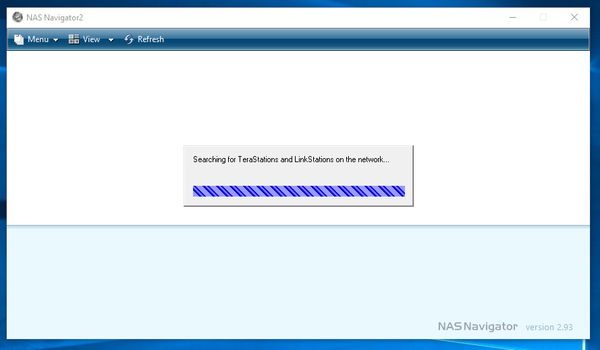
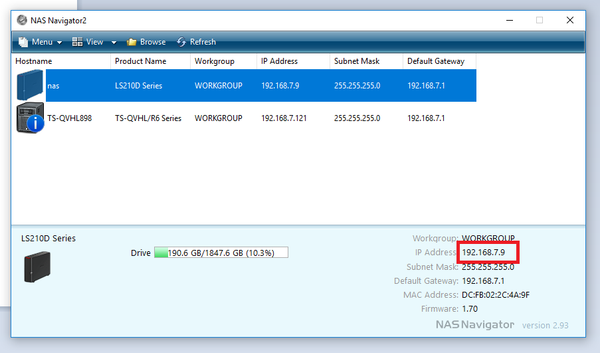
Ví dụ ở đây địa chỉ IP của Nas Buffalo được cấp tự động là 192.168.7.9
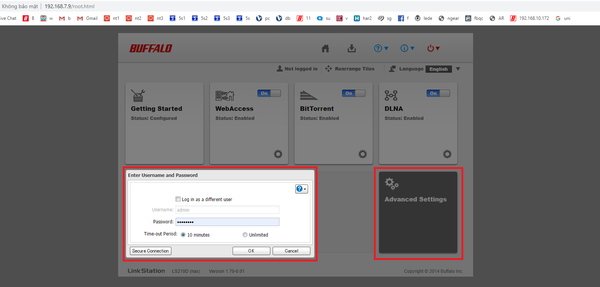
- Dùng trình duyệt web bất kỳ để vào trang cấu hình đã quét được . Ví dụ 192.168.7.9
- Chọn Advanced Settings để đăng nhập
- Gõ mật khẩu của user admin , mật khẩu mặc định là chữ password
__________________________________________________
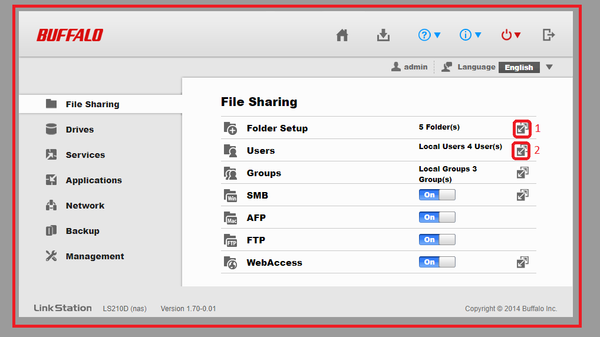
(1) Tạo thư mục
(2) Tạo tài khoản
____________________________________________________
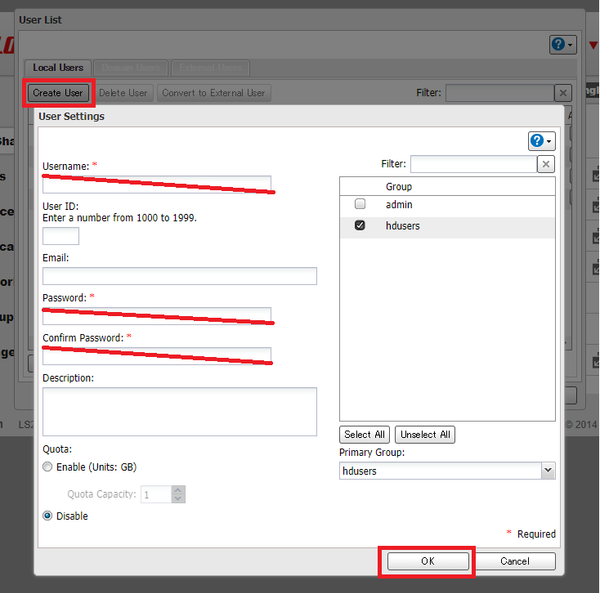
Tạo tài khoản đăng nhập
Đặt tên và mật khẩu , nhập lại mật khẩu và click ok để lưu lại
_______________
Tạo thư mục
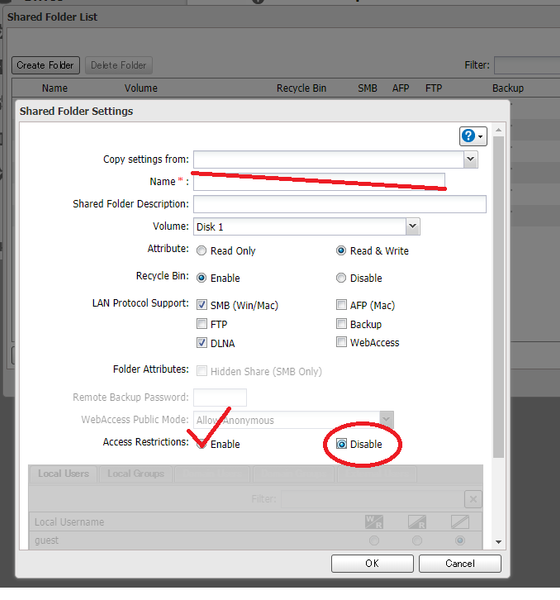
Tạo tên cho thư mục
Chọn lưu ổ trên thư mục chọn Volume và lưu trên disk bạn muốn
Access Retrictions : Phân quyền truy cập
Mặc định khi tạo thư mục sẽ Disable và ai cũng có thể vào thư mục này
Tích Enable để tạo phân quyền (ai muốn vào thư mục sẽ phải đăng nhập user mà admin tạo )
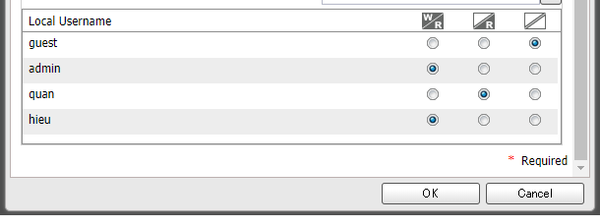
Tích vào user được phép truy cập
VD: ở đây là user admin và user hieu được phép vào và sửa xóa tất cả các file trong thư mục này R/W (Read & Write) user quan chỉ được (R) Read Only ( chỉ đọc file, ko được quyền sửa xóa )
Đặt địa chỉ IP tĩnh cố định trong mạng nội bộ cho Nas Buffalo
Chú ý khi đặt IP tĩnh cần đặt cùng dải địa chỉ IP theo dải Modem nhà mạng bên bạn cấp chứ ko đặt đúng theo IP minh họa bên dưới nhé.
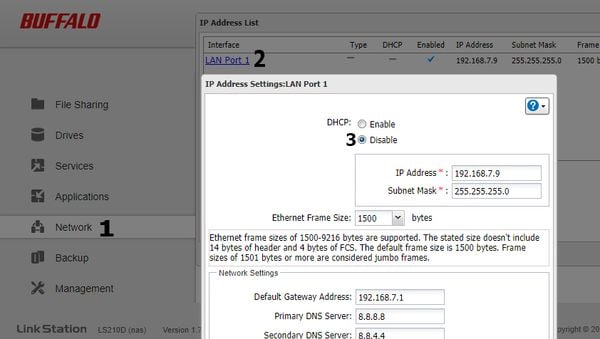
____________________
2. Cách truy cập vào thư mục để sử dụng File
Ra màn hình Desktop của máy tính ấn tổ hợp phím Windows ![]() +R đối với hệ điều hành Windows hoặc Command + K đối với hệ điều hành MacOs
+R đối với hệ điều hành Windows hoặc Command + K đối với hệ điều hành MacOs
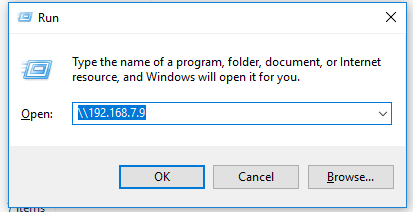
Trường hợp báo lỗi như này là do máy tính của bạn chưa mở SMB , làm theo hướng dẫn sau để mở SMB
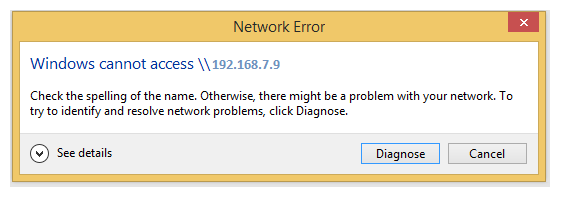
Các thư mục trong NAS sẽ hiển thị dưới windows explorer
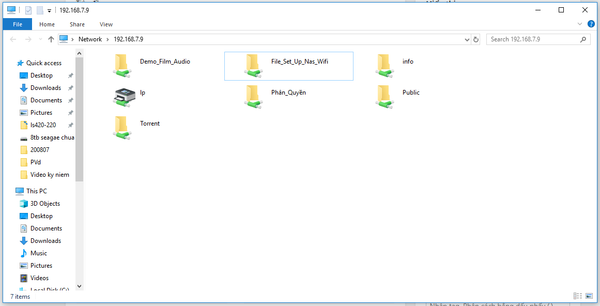
Click phải chuột vào Folder, chọn Map network drive để ghim thư mục vào trong My Computer của bạn để tiện hơn cho việc sử dụng.

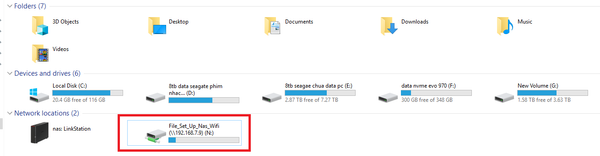
Trên đây là bài hướng dẫn sử dụng cơ bản các bước truy cập vào Nas Buffalo trong mạng nội bộ. Nếu các bạn có nhu cầu từ xa nhanh, đơn giản như vậy nữa thì liên hệ Support của Buffalo Việt Nam để được tư vấn nhé . Tư vấn Zalo , demo Nas 24/7 vui lòng pm 0973.541.522

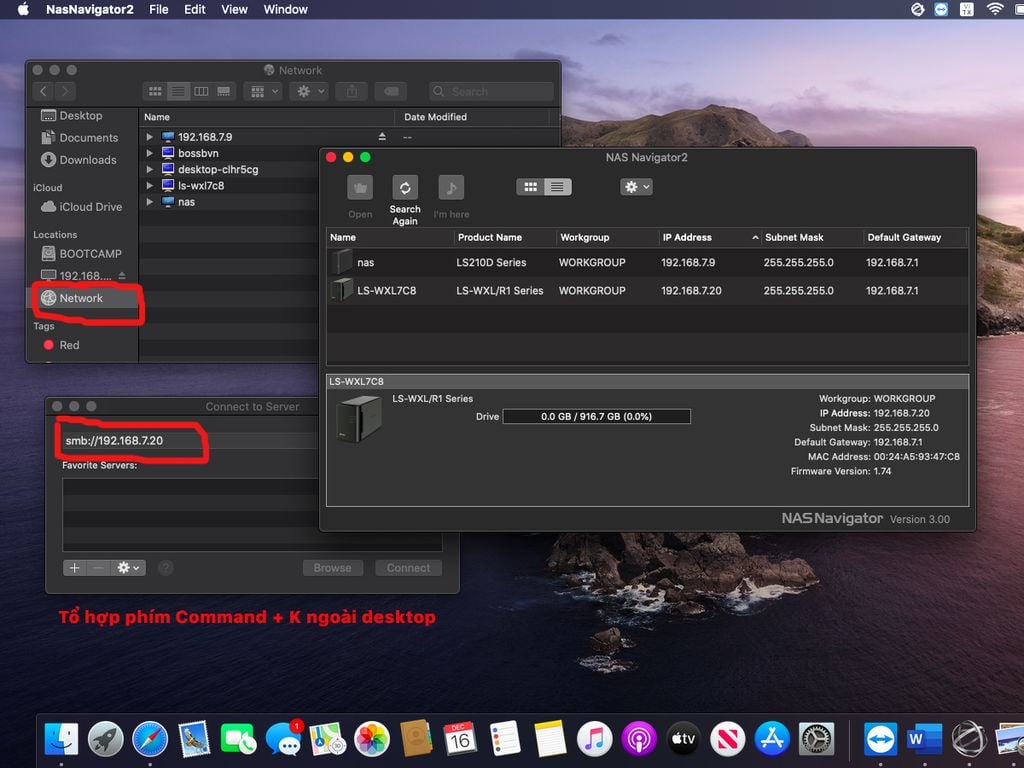
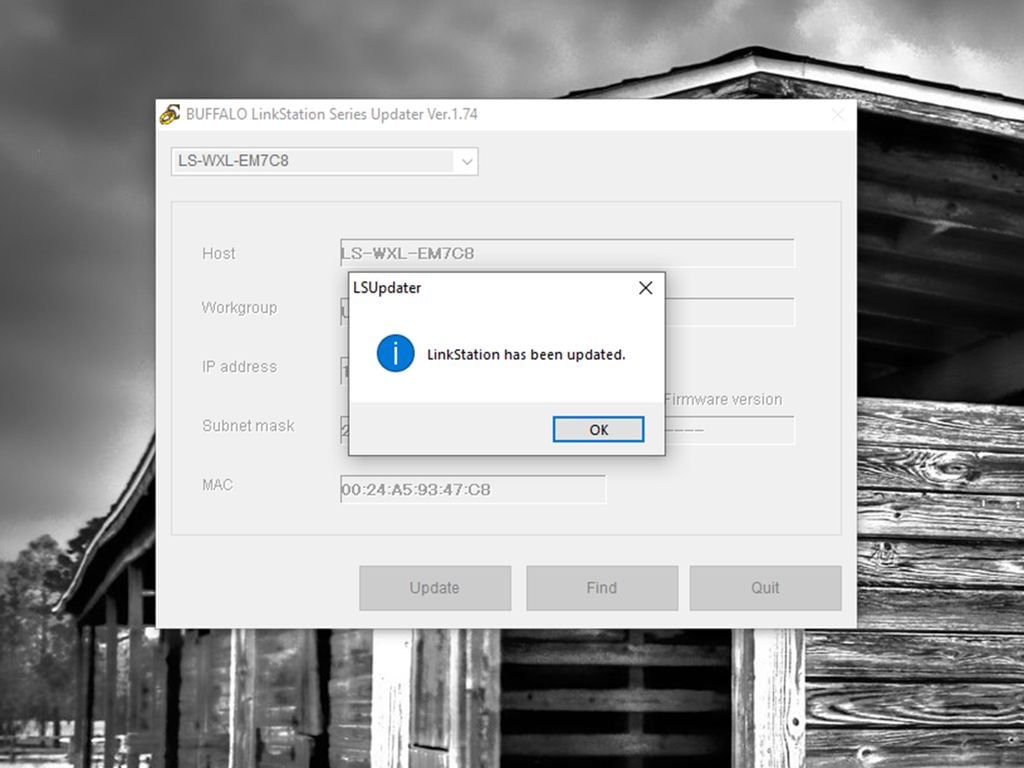
![[HD] Khắc phục lỗi windows 10 không truy cập được vào nas buffalo](http://file.hstatic.net/1000071738/file/untitled_4715d80ccf934cb18e0065718e164f48_grande.png)